php小编小新为您解决Win11系统中电池图标不见的问题。电池图标消失可能是系统设置问题或驱动程序错误所致。解决方法包括在系统设置中重新启用电池图标,更新电池驱动程序,重启资源管理器等。跟随我们的步骤,您可以很快恢复Win11电池图标,确保及时了解电池电量,保持设备的正常运行。
win11电池图标不见了怎么恢复方法
方法一
1、右键底部“开始菜单”。
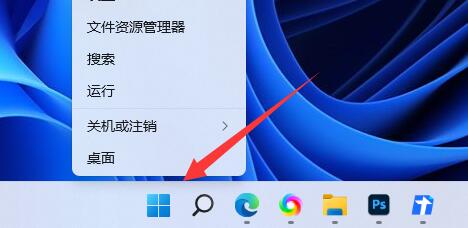
2、打开右键菜单中的“设备管理器”。

3、打开后,在其中找到“电池”,双击打开。
4、接着进入“驱动程序”,先“禁用设备”再重新启用。
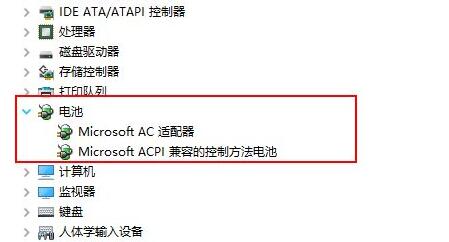
5、启用设备后,再点击“更新驱动程序”并跟着提示完成驱动更新即可。
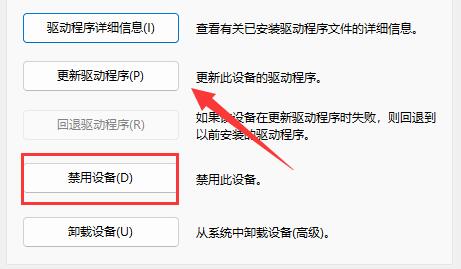
方法二
1、如果还是没有,可以右键“开始菜单”,打开“设置”。
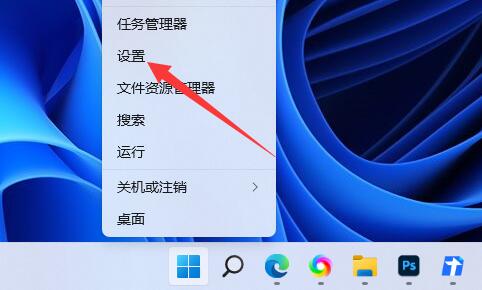
2、接着进入“个性化”下的“任务栏”设置。
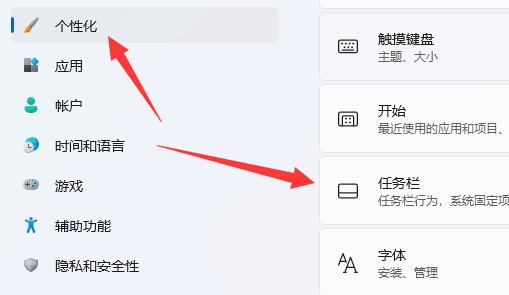
3、然后进入“任务栏隐藏的图标管理”并开启电源图标即可。
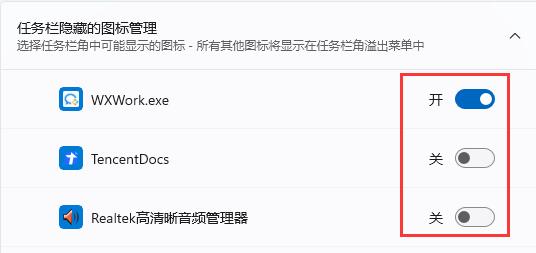
以上是win11电池图标不见了怎么办?win11电池图标不见了怎么恢复方法的详细内容。更多信息请关注PHP中文网其他相关文章!




